Gestion du partage fédéré avec le Centre d’administration Exchange
Article d’origine publié le mercredi 31 octobre 2012
L’un des principaux avantages d’Exchange Server 2013 est qu’il permet le partage d’informations personnelles entre différentes personnes de différentes organisations. Le courrier électronique est un bon exemple de partage puisqu’il permet de partager facilement des réflexions, des images et des pièces jointes. Toutefois, dans Exchange 2013, le partage fédéré vous permet de partager beaucoup plus que le simple courrier électronique. Le partage fédéré permet à vos utilisateurs de partager des informations de calendrier relatives à votre disponibilité, ou des informations de calendrier/contact supplémentaires avec des personnes d’autres organisations Exchange.
Ce billet présente les étapes de base de l’utilisation du Centre d’administration Exchange (EAC) pour installer et configurer le partage fédéré dans une organisation Exchange 2013 locale ou Exchange Online Office 365. Pour en savoir plus sur le partage fédéré, voir Présentation du partage fédéré.
Bien que l’introduction du centre EAC dans Exchange 2013 ait changé significativement l’expérience de la gestion administrative, le processus de base de la configuration du partage fédéré n’a pas beaucoup changé depuis Exchange 2010. Pour ceux d’entre vous qui sont déjà familiarisés avec la configuration du partage fédéré dans Exchange 2010, voici un récapitulatif des étapes de configuration générale dans Exchange 2013 :
Configurer une approbation de fédération Pour votre organisation Exchange 2013 locale, vous devez configurer une approbation de fédération avec la passerelle Microsoft Federation Gateway (MFG). MFG, un service du nuage gratuit offert par Microsoft, joue le rôle de l’agent d’approbation entre votre organisation Exchange 2013 locale et d’autres organisations Exchange 2010 et Exchange 2013 fédérées. Pour en savoir plus sur les approbations de fédération, voir Présentation de la fédération.
Si vous configurez le partage fédéré pour une organisation exclusivement Exchange Online dans le cadre d’un client Office 365, vous n’avez pas besoin de configurer une approbation de fédération. Avec les MFG (Microsoft Federation Gateways), l’approbation de fédération est automatiquement configurée lorsque vous vous inscrivez au service Office 365, et elle est automatiquement mise à jour avec n’importel quel domaine personnalisé que vous ajoutez au client Office 365.
Configurer une relation d’organisation Les relations d’organisation permettent aux organisations de partager des informations de disponibilité de calendrier entre utilisateurs de différentes organisations Exchange. Les relations d’organisation sont des relations un-à-un entre deux organisations Exchange, et non une relation entre des utilisateurs individuels au sein d’organisations Exchange. Pour en savoir plus sur les relations d’organisation, voir Présentation du partage fédéré.
Configurer une stratégie de partage Une stratégie de partage permet le partage établi par l’utilisateur d’informations de calendrier et de contact avec différents types d’utilisateurs externes. Pour en savoir plus sur les stratégies de partage, voir Présentation du partage fédéré.
Partage fédéré - EMC ou EAC
Si vous avez géré le partage fédéré pour une organisation Exchange 2010, vous connaissez déjà la Console de gestion Exchange (EMC). Dans la console EMC, vous utilisez le nœud Configuration de l’organisation pour créer et gérer l’approbation de fédération et les relations d’organisation pour votre organisation Exchange locale. Comme illustré ci-dessous dans la Figure 1, chaque zone possédait son propre sous-nœud au sein du nœud Configuration de l’organisation, vous permettant de lancer les Assistants de configuration et de modifier les paramètres de configuration. Pour les stratégies de partage, les administrateurs naviguent jusqu’au sous-nœud Boîte aux lettres et utilisent l’onglet Stratégies de partage (dans le volet des résultats) et l’Assistant Nouvelle stratégie de partage (dans le volet d’action).
Bien qu’efficace et simple, l’expérience de gestion du partage fédéré dans la console EMC ne permettait pas une approche intuitive pour la séquence dans laquelle les tâches de base devaient être réalisées pour configurer le partage fédéré devant être effectué, ce qui augmentait les risques d’erreur de configuration.
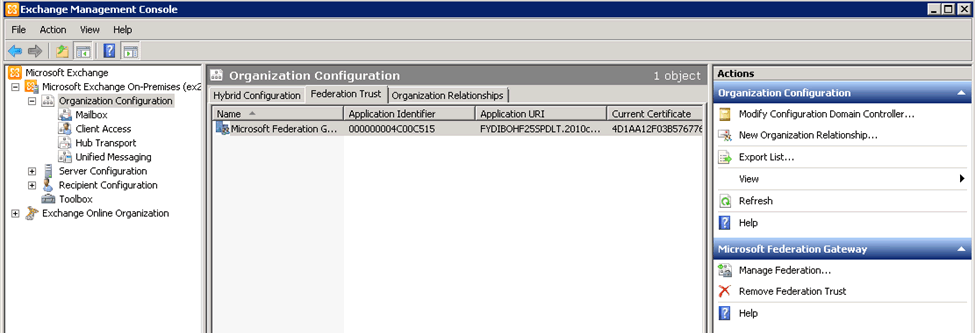
Figure 1 Gestion de l’approbation de fédération et des relations d’organisation dans la console EMC
Dans Exchange 2013, l’EAC offre une méthode plus fonctionnelle et centralisée pour configurer et gérer le partage fédéré. Dans l’EAC, les commandes de gestion des approbations de fédération (pour les organisations locales uniquement), les relations d’organisation et les stratégies de partage (pour les organisations locales et les organisations Exchange Online) sont regroupées sous l’onglet Partage de la zone Organisation. L’EAC vous guide également tout au long du processus de configuration du partage fédéré en vous demandant explicitement d’activer et de configurer une approbation de fédération avec la passerelle MFG la première fois que vous accédez à l’onglet Partage (voir Figure 2).
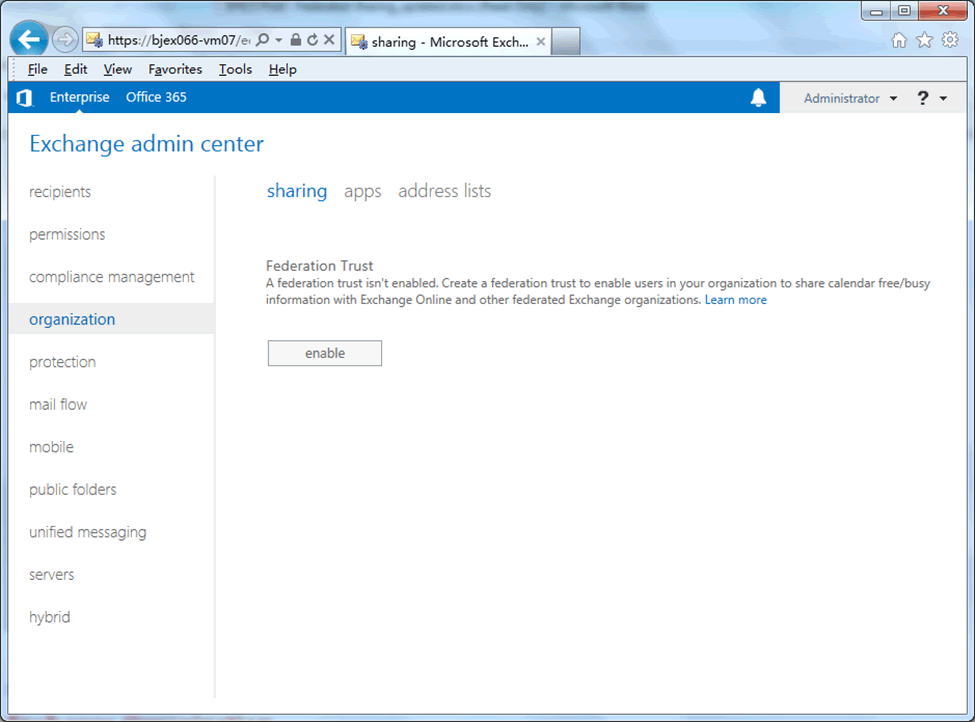
Figure 2 Point d’entrée du partage fédéré de l’EAC
Création et configuration d’une approbation de fédération pour une organisation Exchange locale
Création d’une approbation de fédération
Comme illustré dans la Figure 2, la première étape de l’activation du partage fédéré dans une organisation Exchange locale consiste à créer une approbation de fédération. Lorsque vous cliquez sur le bouton d’activation, l’EAC crée l’objet d’approbation de fédération et vous guide tout au long du processus de configuration de l’approbation de fédération.
Important La phase de création et de configuration d’une approbation de fédération est omise en cas de configuration du partage fédéré pour les organisations exclusivement Exchange Online. Avec les MFG (Microsoft Federation Gateways), l’approbation de fédération est automatiquement configurée lorsque vous vous inscrivez au service Office 365, et elle est automatiquement mise à jour avec n’importe quel domaine personnalisé que vous ajoutez au client Office 365.
Lorsque vous cliquez sur Activer, l’EAC :
- Crée un certificat auto-signé pour l’approbation de fédération.
- Utilise l’applet de commande New-FederationTrust pour créer l’approbation de fédération à l’aide de ce certificat auto-signé.
Lorsque vous cliquez sur Activer, une barre apparaît pour illustrer la progression du processus de création de l’approbation de fédération. Une fois le processus terminé, une fenêtre de confirmation vous indique que l’approbation de fédération est activée.
Lorsque l’objet d’approbation de fédération a été créé, l’EAC affiche les sections de gestion Partage de l’organisation et Partage individuel sous l’onglet Partage, comme illustré dans le Figure 4. Étant donné qu’une approbation de fédération est requise pour la plupart des fonctions de partage fédéré, l’EAC démarre toujours le processus de configuration en activant et en créant un objet d’approbation de fédération. Toutefois, des éléments de configuration de l’approbation de fédération doivent encore être réalisés pour terminer l’approbation de fédération. Si vous voulez configurer une relation d’organisation avant d’activer complètement l’approbation de fédération, vous devrez utiliser l’environnement de ligne de commande Exchange Management Shell pour effectuer le processus. Toutefois, pour activer toutes les fonctionnalités de partage fédéré dans votre organisation, nous vous recommandons fortement de commencer par activer et configurer l’approbation de fédération avant de configurer une relation d’organisation et une stratégie de partage.
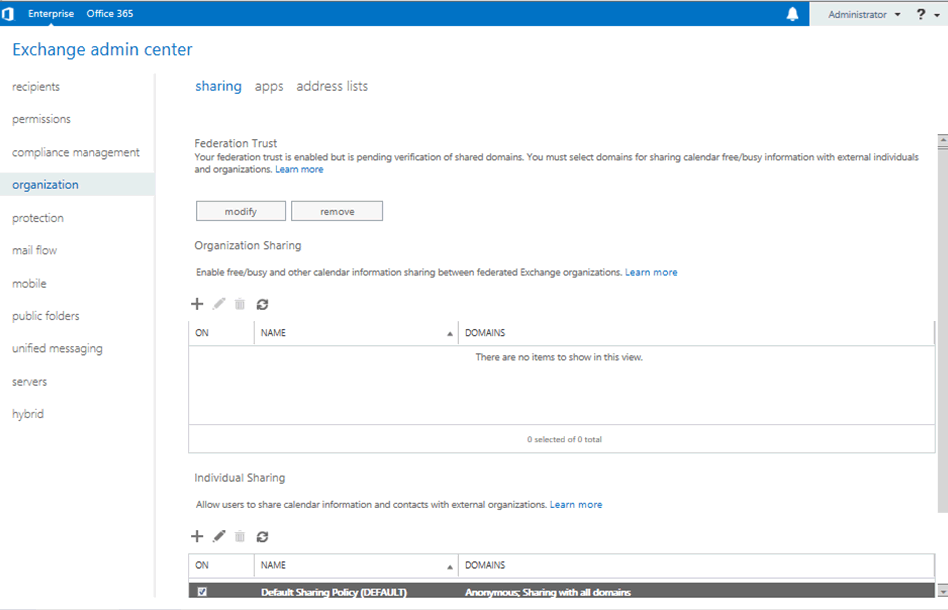
Figure 3 Sections Partage de l’organisation et Partage individuel de l’EAC
Configuration de l’approbation de fédération
Dans la section Approbation de fédération sous l’onglet Partage, cliquez sur le bouton de modification pour ouvrir la page Domaines activés pour le partage, qui vous guide tout au long du processus de configuration des domaines fédérés pour l’approbation de fédération.
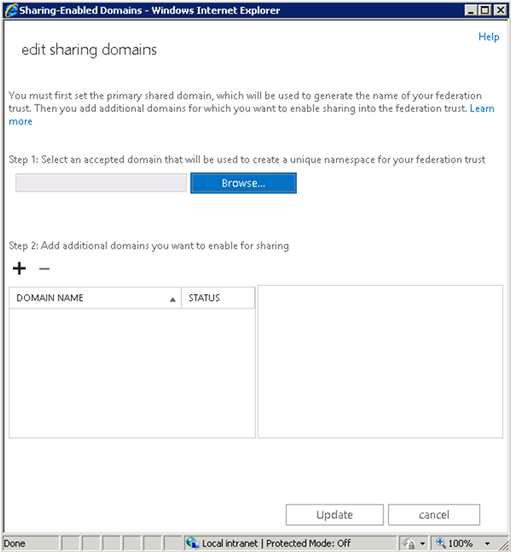
Figure 4 Page Domaines activés pour le partage
Une des principales améliorations de l’expérience de gestion du partage fédéré d’EAC est qu’elle vous permet d’identifier la séquence correcte de chaque action. Comme vous le voyez dans la Figure 5, deux étapes sont répertoriées :
- Sélectionner un domaine accepté Vous devez d’abord ajouter un domaine accepté à utiliser comme domaine partagé principal pour l’approbation de fédération. Le terme de domaine partagé principal est une nouveauté de l’EAC pour vous aider à mieux comprendre la séquence correcte de configuration de l’approbation de fédération. Le domaine partagé principal est composé de l’espace de noms de compte unique utilisé comme identificateur d’organisation (OrgID) pour l’approbation de fédération et de la chaîne prédéfinie FYDIBOHF25SPDLT adjointe au domaine partagé principal comme espace de noms de compte. Par exemple, si vous spécifiez le domaine accepté contoso.com comme domaine partagé principal de votre approbation de fédération, l’espace de noms de compte FYDIBOHF25SPDLT.contoso.com sera créé automatiquement en tant qu’OrgIDpour l’approbation de fédération dans votre organisation Exchange.
- Ajouter les domaines supplémentaires que vous voulez activer pour le partage Utilisez cette section pour ajouter des domaines acceptés supplémentaires en tant que domaines fédérés pour l’approbation de fédération.
Étape 1 : Sélectionner le domaine partagé principal
Cliquez sur Parcourir pour sélectionner un domaine accepté comme domaine principal à activer pour le partage. En règle générale, il s’agit du domaine SMTP principal pour votre organisation. Ensuite, vous devrez prouver que vous êtes propriétaire de ce domaine en ajoutant un enregistrement TXT pour le domaine partagé principal sur votre serveur DNS public. L’EAC génère automatiquement une chaîne de validation pour l’enregistrement TXT lorsque vous aurez sélectionné un domaine accepté comme domaine partagé principal.
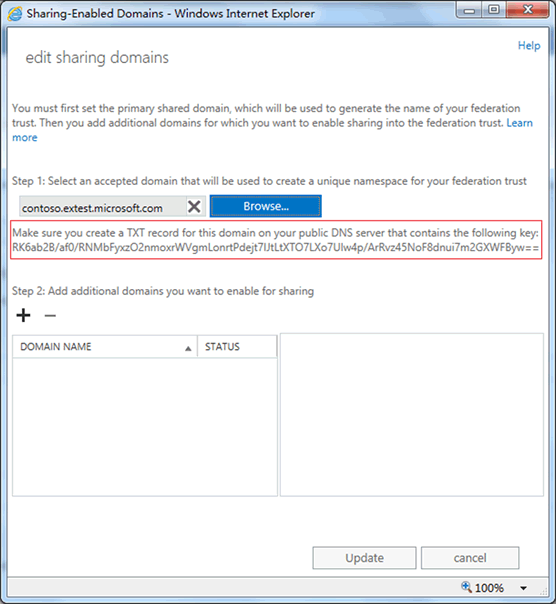
Figure 5 La chaîne que vous devez utiliser pour créer un enregistrement TXT pour prouver votre propriété du domaine
Lorsque l’enregistrement TXT s’est propagé sur votre DNS public, cliquez sur Mettre à jour pour envoyer une requête à la passerelle Microsoft Federation Gateway pour ajouter ce domaine comme votre domaine partagé principal. Lorsque vous cliquez sur Mettre à jour, l’EAC utilise l’applet de commande Set-FederatedOrganizationIdentifier pour créer l’espace de noms de compte pour l’approbation de fédération. Commande complète :
Set-FederatedOrganizationIdentifier –AccountNamespace <domaine partagé principal que vous avez sélectionné>
Important Dans Exchange 2013, ainsi que dans Exchange 2010 SP2, vous n’avez pas besoin de spécifier un domaine qui commence par exchangedelegation comme espace de noms de compte. Vous pouvez utiliser n’importe quel domaine accepté comme domaine partagé principal sans vous soucier du détail sous-jacent de l’espace de noms de compte.
La prochaine fois que vous ouvrirez la page Domaines activés pour le partage, vous remarquerez que le domaine partagé principal et l’espace de noms de compte ont été correctement spécifiés.
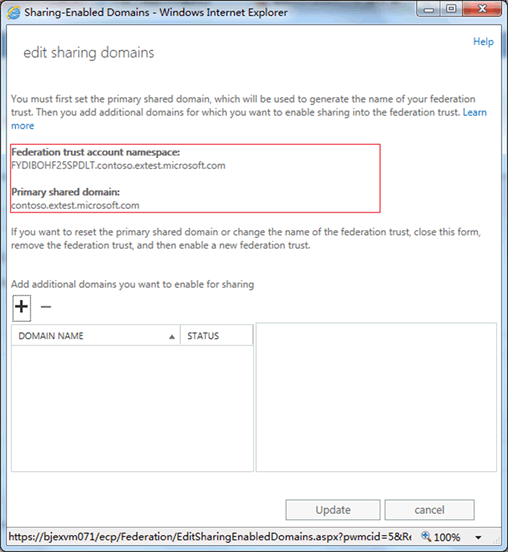
Figure 6 L’espace de noms de compte et le domaine partagé principal sont prêts.
Étape 2 : Ajouter des domaines supplémentaires que vous voulez activer pour le partage
Si nécessaire, votre prochaine étape consisterait à ajouter des domaines supplémentaires à l’approbation de fédération en tant que domaines fédérés. Si vous dirigez une petite entreprise (et n’utilisez qu’un seul domaine pour les adresses de messagerie des utilisateurs), vous pouvez vous contenter d’activer le partage pour votre domaine partagé principal. Toutefois, cela peut ne pas être le cas pour les entreprises de plus grande taille où vous pouvez avoir plusieurs segments dans votre organisation et devez activer le partage pour différents sous-domaines.
Si vous devez ajouter des domaines supplémentaires pour le partage, cliquez sur le bouton + pour ouvrir la page Sélectionner les domaines acceptés et sélectionnez un ou plusieurs domaines que vous voulez fédérer. Ensuite, vous devrez prouver que vous êtes propriétaire du ou des domaines que vous avez sélectionnés et ajouter un enregistrement TXT pour chaque domaine supplémentaire dans votre DNS public. Comme dans l’étape 1 ci-dessus, Exchange génère automatiquement des chaînes de validation pour les domaines supplémentaires et les affiche dans le volet de droite, en regard de la liste de domaines supplémentaires.
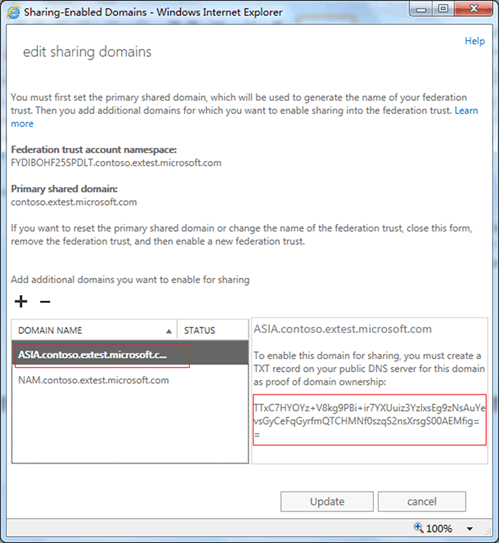
Figure 7 L’EAC affiche la chaîne que vous devez utiliser pour créer des enregistrements TXT pour chaque domaine fédéré supplémentaire
Lorsque l’enregistrement TXT s’est propagé dans votre DNS public, cliquez sur Mettre à jour pour envoyer votre requête à la passerelle Microsoft Federation Gateway afin d’ajouter le ou les domaines en tant que domaines fédérés supplémentaires. Lorsque vous cliquez sur Mettre à jour, l’EAC utilise l’applet de commande Add-FederatedDomain et le ou les domaines supplémentaires pour mettre à jour l’approbation de fédération. Commande complète :
Add-FederatedDomain –DomainName <votre ou vos domaines partagés supplémentaires>
En ce qui concerne le partage d’informations de disponibilité ou d’informations de calendrier/contact, ces domaines supplémentaires se comporteront exactement comme le domaine partagé principal.
La prochaine fois que vous ouvrirez la page Domaines activés pour le partage, vous remarquerez que ces domaines partagés supplémentaires ont été correctement ajoutés à l’approbation de fédération.
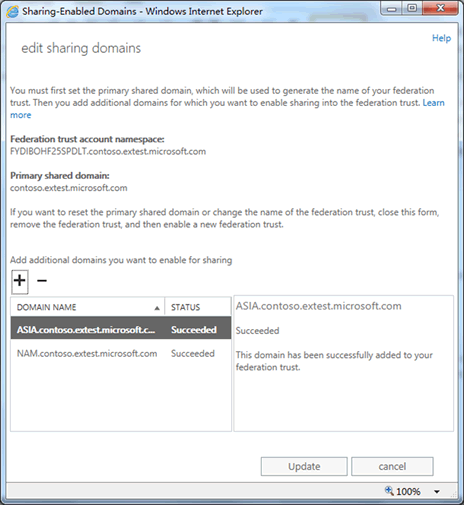
Figure 8 Ajout de domaines fédérés supplémentaires
Votre approbation de fédération est maintenant configurée ! Si vous souhaitez activer le partage d’informations de disponibilité ou d’autres informations de calendrier/contact, vous devrez également configurer une relation d’organisation et une stratégie de partage dans votre organisation.
Configuration d’une relation d’organisation pour les organisations locales ou Exchange Online
En créant et en configurant une relation d’organisation, vous serez en mesure d’activer le partage d’informations de disponibilité de calendrier au niveau organisationnel entre votre organisation et une autre organisation Exchange fédérée. Les utilisateurs des deux organisations pourront voir et partager leurs informations de disponibilité de calendrier conformément aux paramètres des relations d’organisation. Pour créer et configurer une relation d’organisation, naviguez jusqu’à Organisation > Partage > Partage de l’organisation dans les zones Entreprise ou Office 365 de l’EAC.
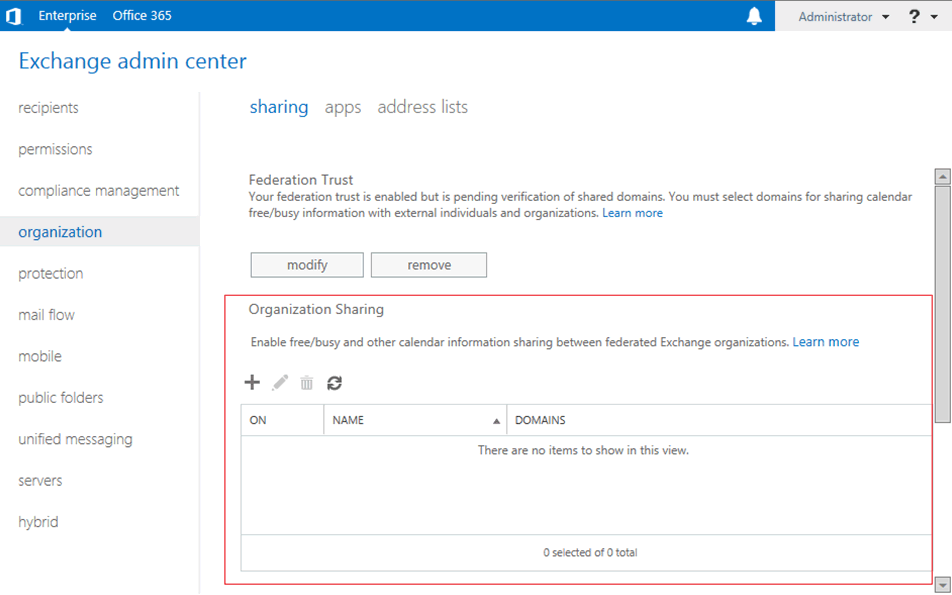
Figure 9 Partage de l’organisation dans la version Entreprise de l’EAC
Pour créer et configurer une relation d’organisation, cliquez sur le bouton + pour ouvrir la page Relation organisationnelle et entrez les paramètres suivants :
- Nom de la relationNom convivial de la relation d’organisation.
- Domaines à partager avecDomaines des organisations Exchange fédérées externes avec lesquelles vous voulez activer le partage dans votre organisation.
- Niveau de partage d’informations de disponibilité de calendrierNiveau de partage des informations de disponibilité de vos utilisateurs que les utilisateurs des organisations Exchange externes sont autorisés à voir.
- Qui doit partager les informations de disponibilité du calendrier Les utilisateurs ou les groupes qui partageront leurs informations de disponibilité de calendrier avec des organisations Exchange externes.
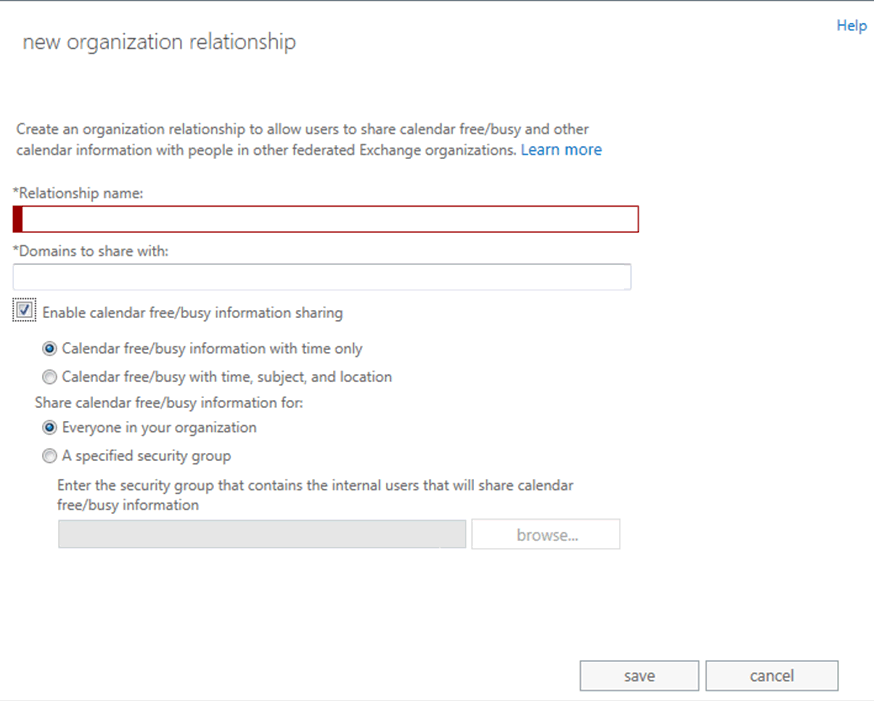
Figure 10 Création d’une relation d’organisation
Si vous devez configurer d’autres paramètres d’une relation d’organisation, comme activer ou désactiver les Infos-courrier ou les déplacements de boîtes aux lettres, vous devrez utiliser les applets de commande OrganizationRelationship dans le Shell.
Configuration d’une stratégie de partage pour les organisations locales ou Exchange Online
Les stratégies de partage permettent le partage défini par l’utilisateur, de personne à personne d’informations de calendrier et de contact entre différents types d’utilisateurs externes. Les stratégies de partage sont affectées aux boîtes aux lettres et permettent à vos utilisateurs d’auto-gérer et de partager leurs informations de disponibilité et de contact (y compris les dossiers Calendrier et Contacts) avec des destinataires d’autres organisations fédérées externes. Pour les destinataires qui n’appartiennent pas à une organisation fédérée externe ou à une organisation Exchange, les stratégies de partage permettent également le partage de personne à personne d’informations de calendrier avec des utilisateurs anonymes par le biais de la fonction de publication de calendrier Internet.
Pour créer et configurer les stratégies de partage, naviguez jusqu’à Organisation > Partage > Partage individuel dans les zones Entreprise ou Office 365 de l’EAC.
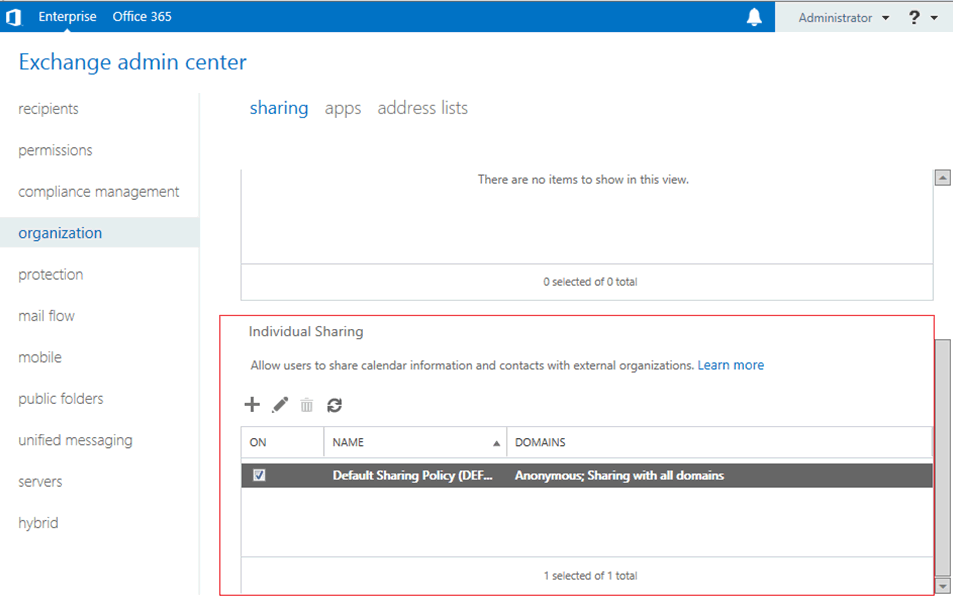
Figure 11 Partage individuel dans la version Entreprise de l’EAC
Pour créer et configurer une stratégie de partage, cliquez sur le bouton + pour ouvrir la page Stratégie de partage. Vous devrez définir les paramètres suivants :
- Nom de la stratégie Nom convivial de la stratégie de partage.
- Définir des règles de partage de cette stratégie Règles qui s’appliquent à cette stratégie de partage, à savoir les domaines que vous voulez partager, le niveau de partage des informations de calendrier, et si vous souhaitez partager également votre dossier Contacts.
- Stratégie de partage par défaut Si cette stratégie est la stratégie de partage par défaut pour votre organisation.
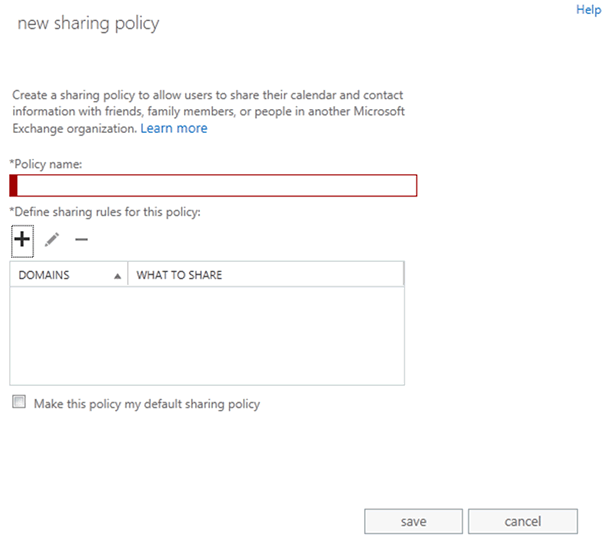
Figure 12 Page Nouvelle stratégie de partage dans l’EAC
Pour créer et configurer une règle de partage pour la stratégie, cliquez sur le bouton + pour ouvrir la page Règle de partage. Vous devrez définir les paramètres suivants :
- Avec qui partager les informations de calendrier/contact
- Quelles informations partager
- Si vous souhaitez partager votre dossier Contacts
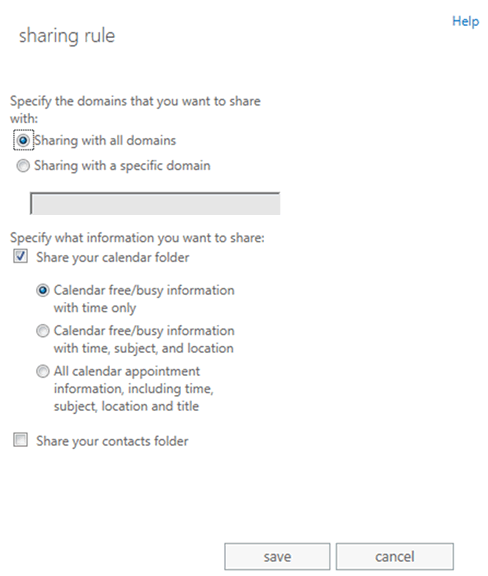
Figure 13 Page Règle de partage dans l’EAC
Chaque règle définie dans la stratégie sera mappée à une relation de partage de personne à personne. Un utilisateur peut initier plusieurs relations de partage avec différentes personnes sous le contrôle de la stratégie de partage. Par exemple, vous créez les deux règles suivantes dans une stratégie de partage :
- Partager les informations de disponibilité de calendrier avec contoso.com
- Partager les informations de disponibilité de calendrier + objet + emplacement + dossier Contacts avec fabrikam.com
Si vous affectez cette stratégie de partage à un utilisateur nommé Jim, celui-ci pourrait partager ses informations de calendrier et de contact différemment avec les organisations contoso.com et fabrikam.com.
Nous espérons que vous êtes aussi emballé que nous à propos du nouveau processus de partage fédéré dans Exchange 2013 et l’EAC. Si vous souhaitez avoir plus de détails, voir Partage fédéré.
Elber Ren et Robert Mazzoli
Ce billet de blog a été traduit de l’anglais. La version originale est disponible à la page Managing Federated Sharing with the EAC